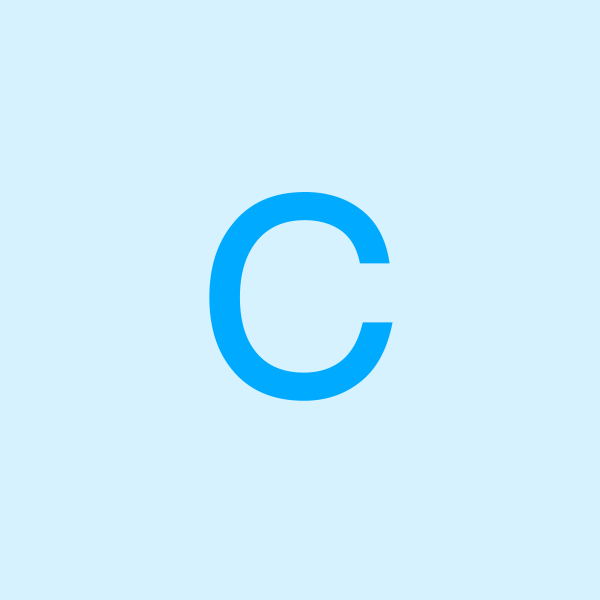
CAD学习
在CAD中,将一个文件里的图形复制到另一个文件中,有多种方法可以实现。以下是几种常用的方法:
### 方法一:使用快捷键复制粘贴
1. **打开源文件**:在CAD软件中打开包含要复制图形的源文件。
2. **选择图形**:使用鼠标或选择工具选中要复制的图形。
3. **复制图形**:按下键盘上的`Ctrl+C`组合键,复制选中的图形。
4. **打开目标文件**:在CAD中打开要将图形粘贴到的目标文件。
5. **粘贴图形**:按下键盘上的`Ctrl+V`组合键,将复制的图形粘贴到目标文件中。
6. **调整位置**:使用鼠标或移动命令调整粘贴后图形的位置。
### 方法二:使用COPY命令复制
1. **打开源文件**:同样,先在CAD中打开源文件。
2. **输入COPY命令**:在命令行中输入`COPY`或简写`CO`,然后按回车键。
3. **选择图形**:使用鼠标选择要复制的图形,然后按回车键确认。
4. **指定基点**:在图形上指定一个基点,作为复制操作的起点。
5. **指定目标位置**:在目标文件中指定复制图形的放置位置。
虽然COPY命令通常用于在同一文件中复制图形,但你也可以通过复制到剪贴板(使用`Ctrl+C`),然后切换到目标文件并粘贴(使用`Ctrl+V`)来实现跨文件复制。
### 方法三:创建块并复制
1. **创建块**:在源文件中,使用`B`命令(块定义)或`W`命令(写块)将要复制的图形创建为一个块。指定块的名称和基点。
2. **复制块**:在源文件中选中刚定义的块,使用`Ctrl+C`复制。
3. **粘贴块**:切换到目标文件,使用`Ctrl+V`粘贴块。
这种方法适用于需要频繁复制同一组图形的场景,因为块可以简化复制和粘贴的过程。
### 方法四:使用设计中心或外部参照
1. **打开设计中心**:在CAD中使用设计中心(`ADCENTER`命令)来浏览和管理图形文件。
2. **查找源文件**:在设计中心中找到并打开包含要复制图形的源文件。
3. **拖动图形**:将设计中心中的图形拖动到目标文件中。这实际上是将图形作为外部参照插入到目标文件中。如果需要,可以将外部参照绑定为块或转换为文件中的对象。
### 注意事项
* 在复制和粘贴图形时,确保源文件和目标文件使用的是相同的CAD版本或兼容的版本,以避免出现不兼容的问题。
* 如果复制的图形包含复杂的属性或数据(如块属性、图层信息等),在粘贴后可能需要检查和调整这些属性以确保图形在目标文件中的正确显示和编辑。
总的来说,使用快捷键复制粘贴是最简单和直接的方法,而创建块并复制则适用于需要频繁复制同一组图形的场景。设计中心和外部参照则提供了更高级和灵活的方式来管理和复用图形。